Khắc phục lỗi "Lưu lượng truy cập bất thường từ mạng máy tính của bạn" khi tìm kiếm trên Google
Nội dung bài viết
Trong quá trình sử dụng Google, bạn có thể gặp thông báo “Lưu lượng truy cập bất thường từ mạng máy tính của bạn”. Thông báo này được Google gửi để cảnh báo về vấn đề truy cập từ mạng của bạn. Dưới đây là một số giải pháp giúp bạn khắc phục tình trạng này.

I. Lý do Google hiển thị thông báo “Lưu lượng truy cập bất thường từ mạng máy tính của bạn”
Google hiển thị thông báo này khi nghi ngờ hoạt động tìm kiếm của bạn được thực hiện bởi bot, phần mềm tự động hoặc chương trình. Điều này có thể dẫn đến yêu cầu xác minh Captcha, ngay cả khi mạng của bạn hoạt động bình thường hoặc có dấu hiệu bất thường.
Bên cạnh đó, Google cũng không ưa chuộng việc sử dụng VPN. Khi bạn dùng VPN để tìm kiếm, đôi khi sẽ gặp phải thông báo “Lưu lượng truy cập bất thường”.
II. Giải pháp khắc phục lỗi “Lưu lượng truy cập bất thường”
1. Hoàn thành xác minh Captcha
Thông thường, cách nhanh chóng nhất để vượt qua thông báo này là hoàn thành xác minh Captcha mà Google cung cấp. Bạn nên thực hiện bước này nếu cho rằng lỗi chỉ là tạm thời và không lặp lại. Đây là một quy trình bình thường khi thực hiện tìm kiếm trên Google.
Hoàn thành Captcha đồng nghĩa với việc bạn cần tuân thủ các yêu cầu được hiển thị, chẳng hạn như nhập chính xác ký tự từ hình ảnh, chọn đối tượng theo yêu cầu hoặc nghe audio để xác minh.
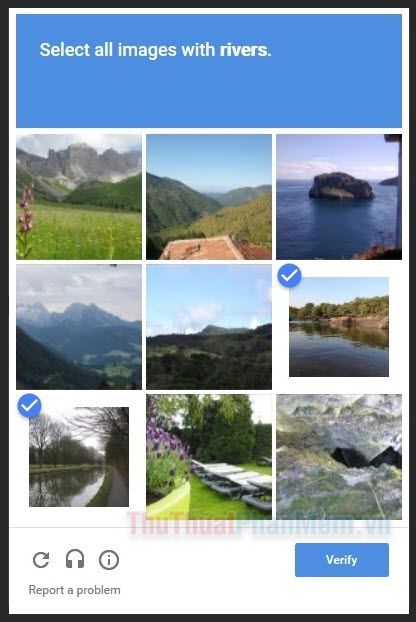
Đôi khi, chỉ cần đơn giản tích vào ô “Tôi không phải robot” là bạn đã vượt qua được bước xác minh.
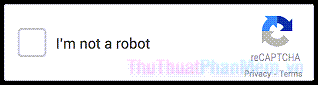
2. Vô hiệu hóa VPN
Nếu bạn đang sử dụng VPN, hãy tạm thời tắt nó đi khi thực hiện tìm kiếm trên Google. VPN, dù là phần mềm hay tiện ích mở rộng, thường là nguyên nhân dẫn đến tình trạng “lưu lượng truy cập bất thường” trên các dịch vụ của Google.
3. Xóa bộ nhớ cache và lịch sử trình duyệt
Xác định nguyên nhân gây ra lỗi “lưu lượng truy cập bất thường” đôi khi không hề đơn giản. Trong nhiều trường hợp, việc xóa bộ nhớ cache và lịch sử trình duyệt có thể giúp bạn khắc phục vấn đề này một cách hiệu quả.
Bước 1: Nhập Internet Options vào thanh tìm kiếm và mở cài đặt này lên.
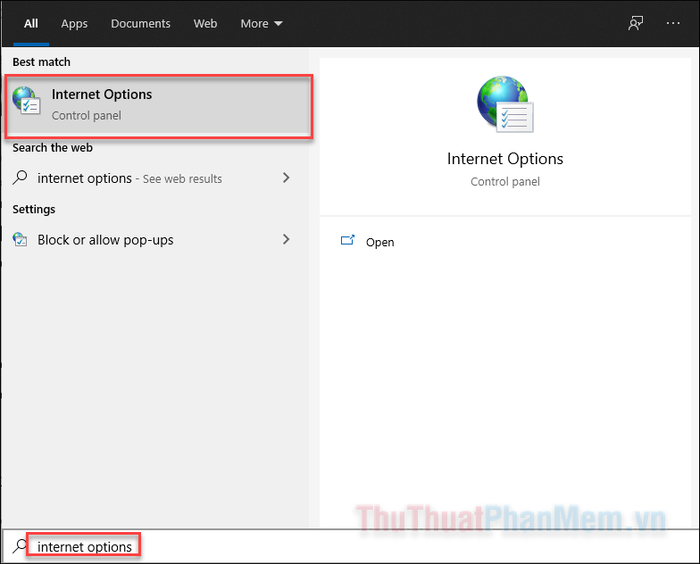
Bước 2: Tích vào ô Delete browsing history on exit, sau đó nhấn Delete… để loại bỏ toàn bộ dữ liệu không cần thiết, cookies, lịch sử duyệt web và các thông tin liên quan khác.
Thao tác này sẽ áp dụng cho tất cả các trình duyệt trên máy tính của bạn, bao gồm Edge, Chrome và Firefox.
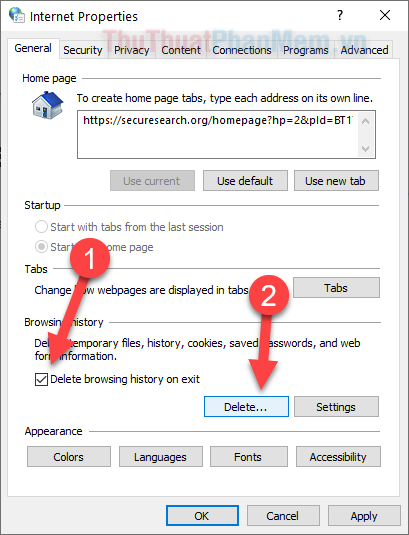
Bước 3: Nhấn OK để hoàn tất quá trình.
Nếu bạn muốn xóa cache và lịch sử duyệt web cho từng trình duyệt cụ thể, hãy tham khảo hướng dẫn chi tiết trong bài viết này.
4. Vô hiệu hóa các tiện ích mở rộng
Đôi khi, các tiện ích mở rộng từ bên thứ ba có thể gây ra sự cố bằng cách chặn một số nội dung trên internet. Bạn nên tắt các tiện ích có quyền truy cập mạnh vào trang web, chẳng hạn như Adblock hoặc VPN.
Để tắt tiện ích mở rộng, bạn chỉ cần nhấp vào biểu tượng hình mảnh ghép ở góc trên bên phải >> chọn Quản lý tiện ích.
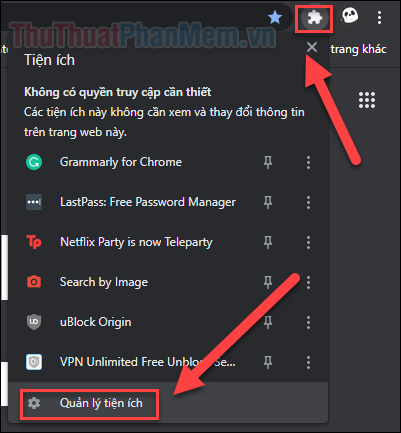
Chuyển trạng thái tiện ích sang Tắt hoặc Xóa nếu bạn không còn sử dụng chúng.
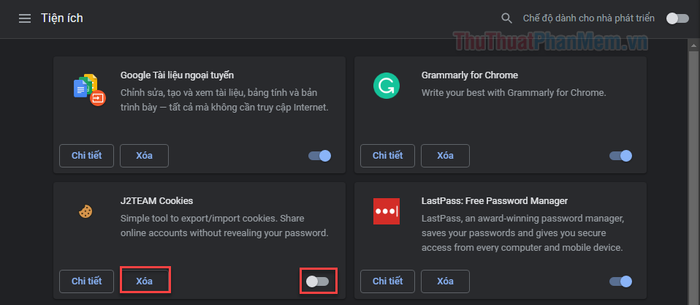
5. Quét máy tính để phát hiện phần mềm độc hại
Một nguyên nhân khác dẫn đến thông báo “lưu lượng truy cập bất thường” có thể là do máy tính của bạn bị nhiễm phần mềm độc hại. Vì vậy, hãy quét máy tính và loại bỏ bất kỳ phần mềm độc hại nào. Tham khảo danh sách các phần mềm diệt virus để đảm bảo an toàn tối ưu cho hệ thống.
Nếu máy tính của bạn chưa cài đặt phần mềm diệt virus, bạn có thể sử dụng Windows Defender để quét toàn bộ hệ thống.
Bước 1: Nhấp vào biểu tượng Windows Security ở góc phải phía dưới màn hình.

Bước 2: Mở cài đặt Virus & threat protection.
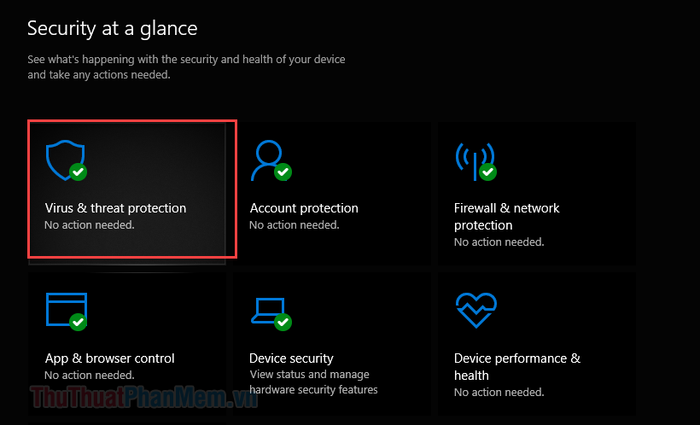
Bước 3: Nhấn vào tùy chọn Scan options.
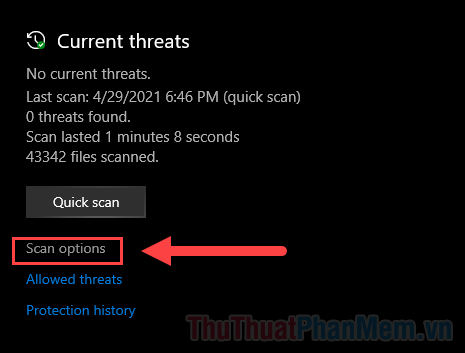
Bước 4: Chọn Full scan >> Scan now.
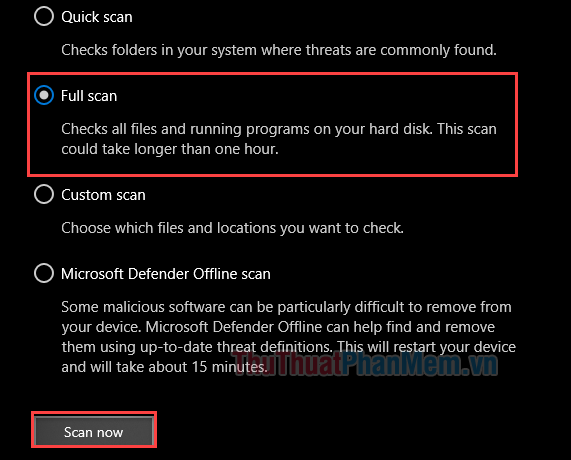
Chờ quá trình quét hệ thống hoàn tất. Nếu phát hiện phần tử độc hại, bạn có thể dễ dàng loại bỏ chúng.
6. Khởi động lại modem/router mạng
Modem/router mạng hoạt động không ổn định cũng có thể khiến Google gửi thông báo “Lưu lượng truy cập bất thường”. Giải pháp đơn giản là khởi động lại thiết bị. Hãy tắt modem/router trong vài giây, sau đó bật lại để khắc phục sự cố.
Kết luận
Thông báo “Lưu lượng truy cập bất thường từ mạng máy tính của bạn” không phải là vấn đề quá nghiêm trọng. Nếu bạn thường xuyên gặp phải thông báo này và cảm thấy bất tiện, hãy áp dụng các giải pháp trên để khắc phục hiệu quả.
Có thể bạn quan tâm

5 loại kem dưỡng da tốt nhất sau khi cạo râu dành cho nam giới hiện nay

Hướng dẫn chơi Minecraft Multiplayer

Khám phá 6 địa chỉ tập Kickfit, Boxing uy tín và chất lượng tại quận 3, TP.HCM

Top 10 viên uống tinh chất nghệ hàng đầu hiện nay

Top 5 Đơn vị thi công và lắp đặt phòng tắm kính chất lượng tại TP. HCM


